Заводской сброс¶
Причины сброса к заводским настройкам¶
Ваш Nitrokey заблокирован (например, из-за нескольких неправильных вводов PIN-кода)
Вы потеряли свой Nitrokey (в этом случае вам сначала нужно получить новый)
Вы сами установили операционную систему (например, после замены жесткого диска).
Ваша операционная система не запускается
Предупреждение
При сбросе настроек все ваши данные будут потеряны. Поэтому перед выполнением сброса создайте резервную копию данных.
Примечание
Только для прошивки до версии 1.4
Процедура¶
Подключите любой USB-накопитель к NitroPad. (Этот USB-накопитель нужен для сохранения ключа безопасности)
Подключите Nitrokey к NitroPad.
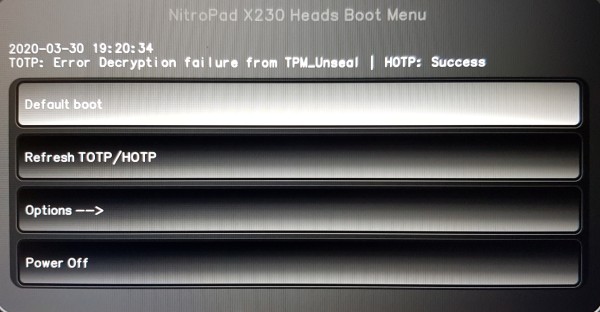
Включите NitroPad.
Выберите «Опции».
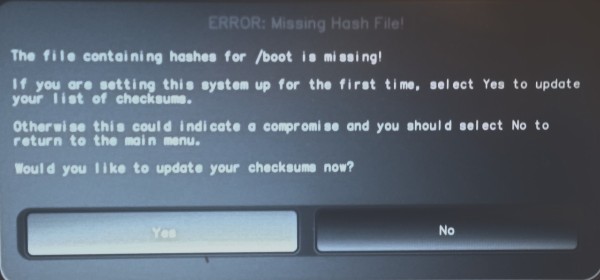
Выберите «OEM-Factory Reset».
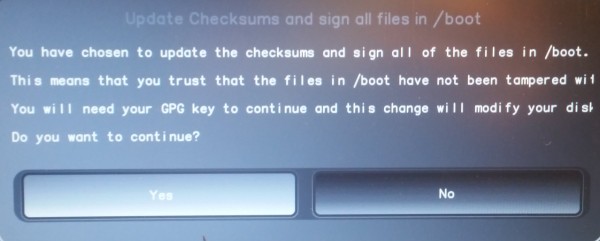
Предупреждение
При сбросе настроек все ваши данные будут потеряны. Поэтому перед выполнением сброса создайте резервную копию данных.
Подтвердите «OEM Factory Reset» кнопкой «Continue».
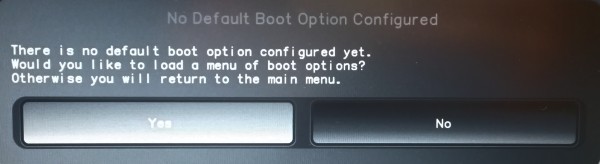
Вам будет задан вопрос, хотите ли вы самостоятельно установить PIN-код пользователя и администратора/TPM. Нажмите Enter, чтобы продолжить без изменения PIN-кодов.
Затем вас спросят, нужно ли добавить информацию о пользователе вручную. Вы подтверждаете «y» и вводите свое имя, а затем адрес электронной почты.
Would you like to set a custom password?[y/N]: Would you like to set custom user Information for the GnPG key?[y/N]: y Please enter the following Information... Real name: "your name" Email adress: "your email-adress" Comment: Checking for USB media... New value of PCR[5]: xxxxxxxxxxxxxxxxxxxxxxxxxxxxxxxxxxxxxxxxxxxxxxxxxxx [ xx.xxxxxx] sd 6:0:0:0: [sdb] No Caching mode page found [ xx.xxxxxx] sd 6:0:0:0: [sdb] Assuming drive cache: write through Checking for GPG Key... Detecting and setting boot device... Boot device set to /dev/sda1 Resetting TPM... Resetting GPG Key... (this will take a minute or two)
Если вы используете хранилище Nitrokey, необходимо выбрать диск. Если отображаются диски /dev/sdb1, /dev/sdc, /dev/sdd1, выберите /dev/sdd1. Если отображаются диски /dev/sdb1, /dev/sdc1, /dev/sdd, выберите /dev/sdb1.
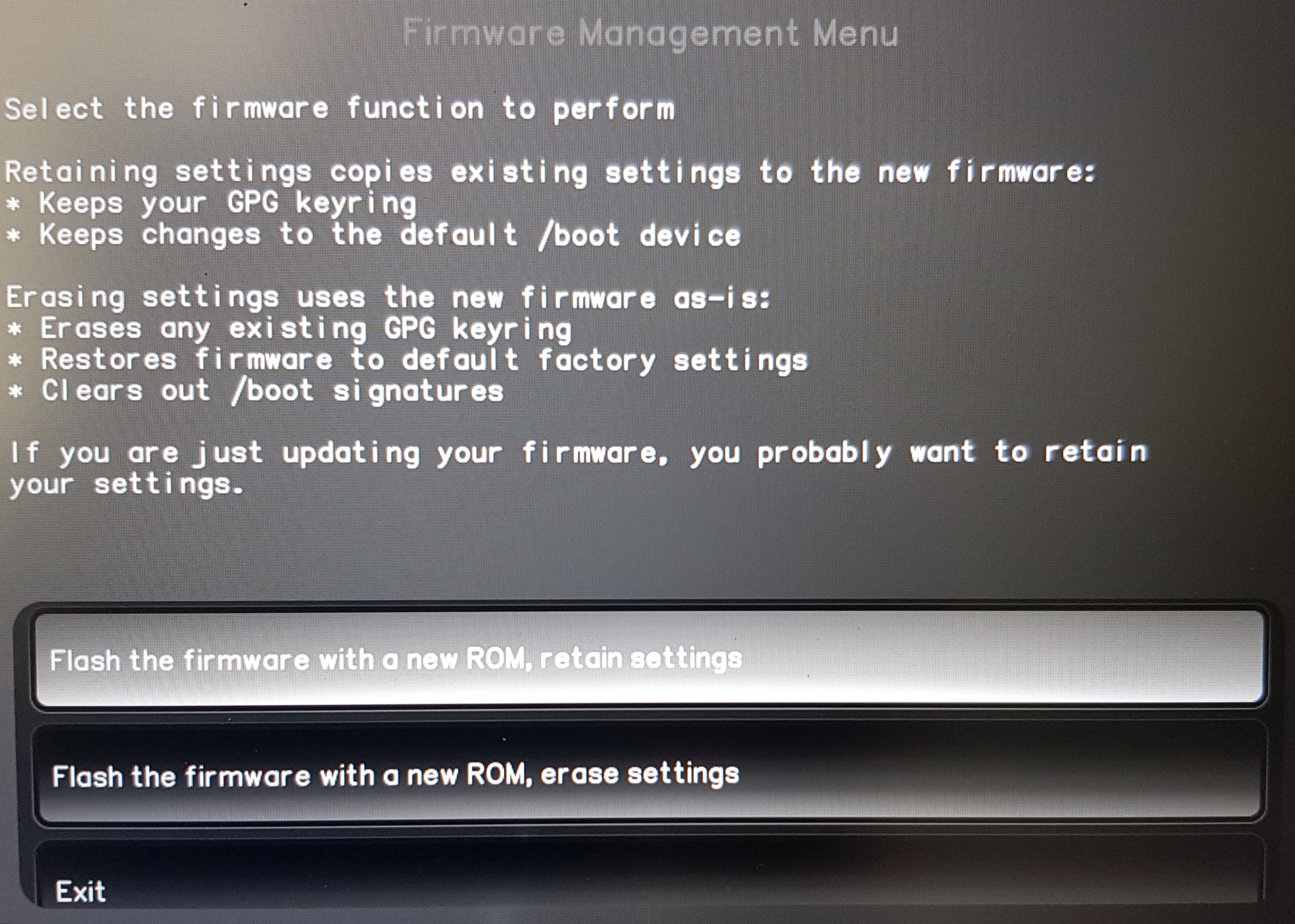
Остальная часть конфигурации будет выполнена автоматически. Вы подтверждаете последующий перезапуск.
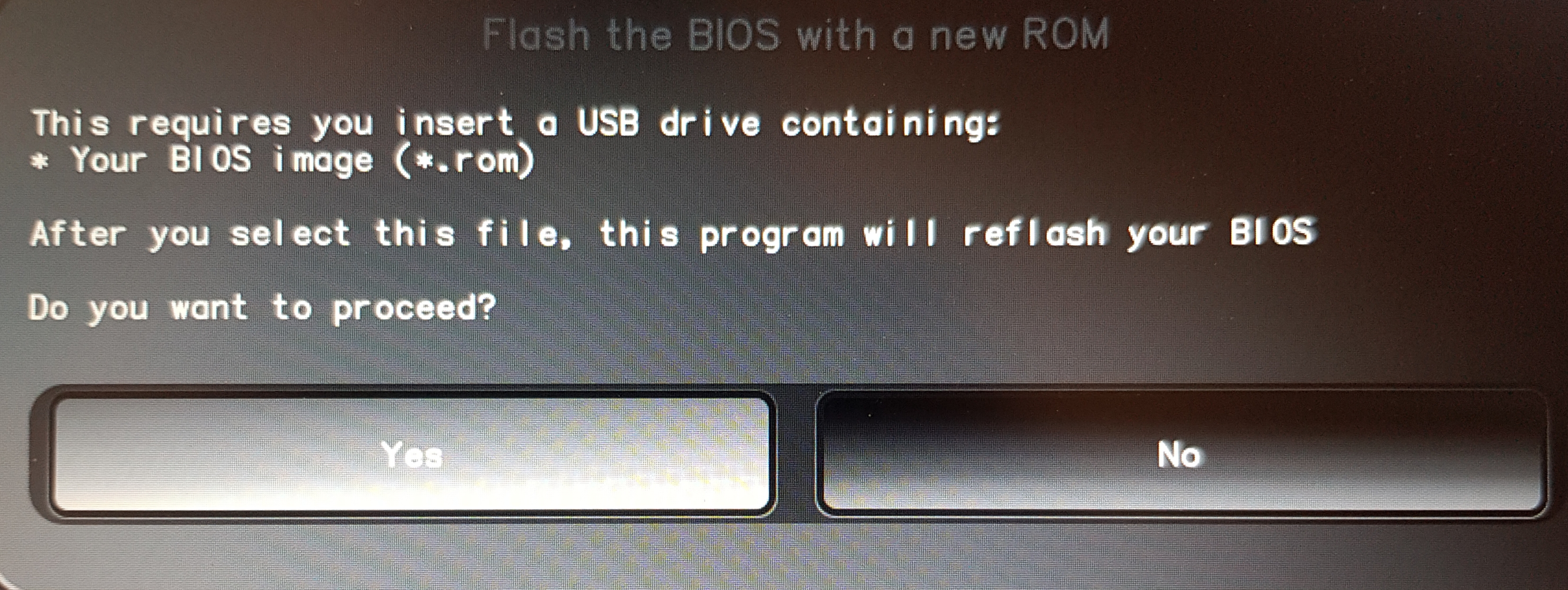
После перезапуска необходимо создать секрет OTP. Подтвердите процесс нажатием Enter.
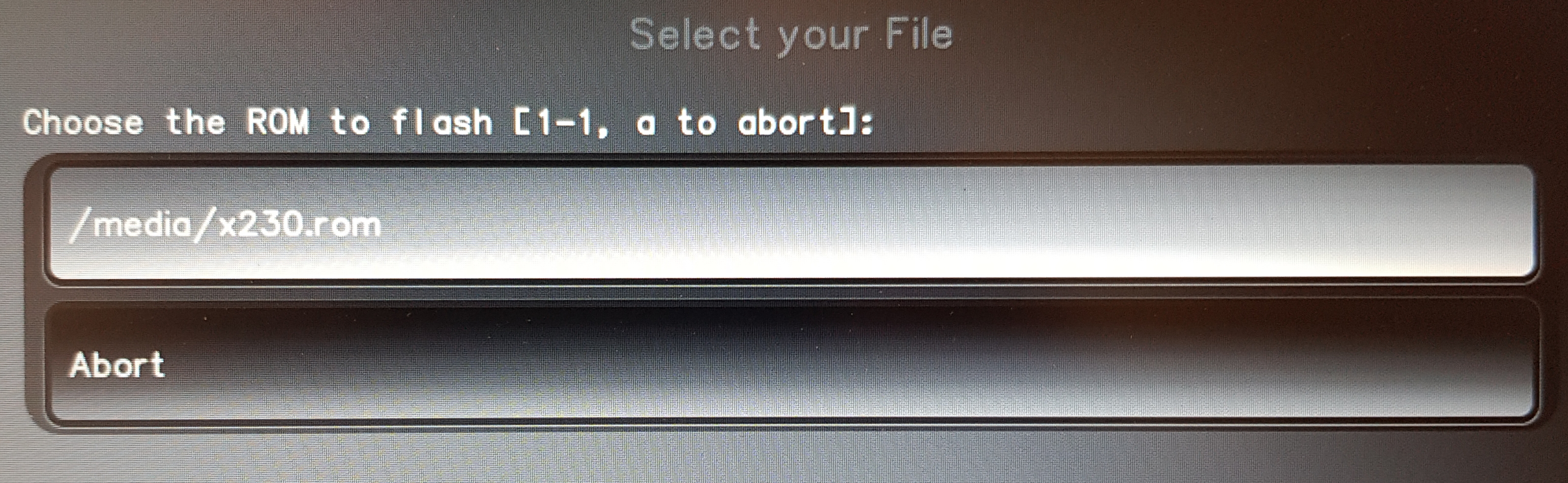
Подтвердите, что необходимо создать новые секреты OTP.
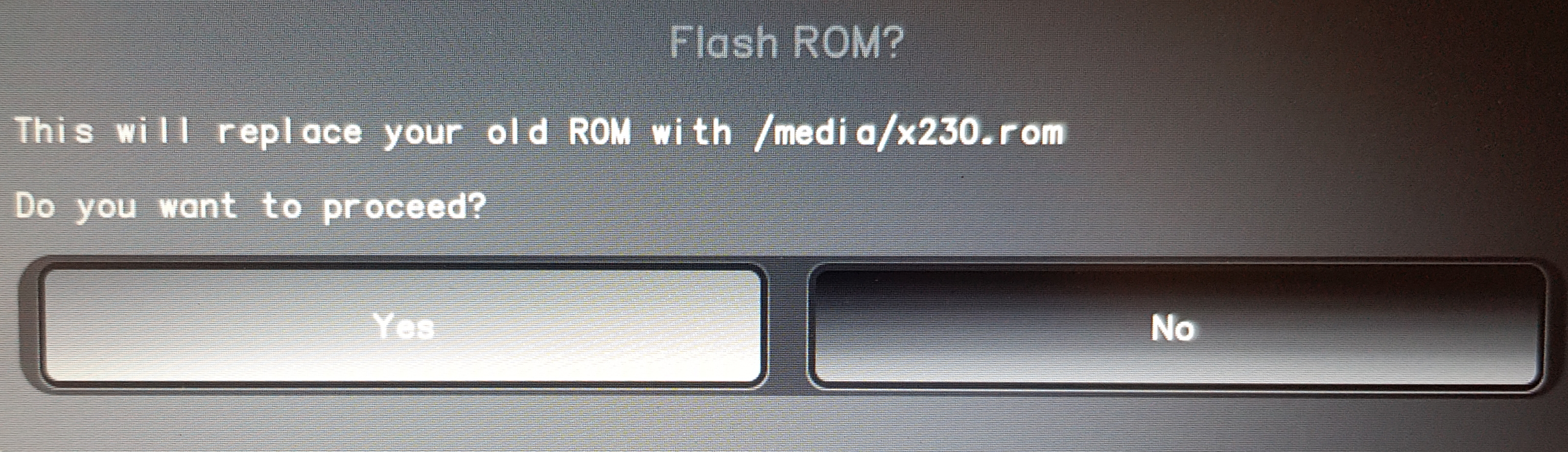
Когда появится запрос, введите PIN-код администратора и пароль TPM. По умолчанию оба пароля имеют значение «12345678».
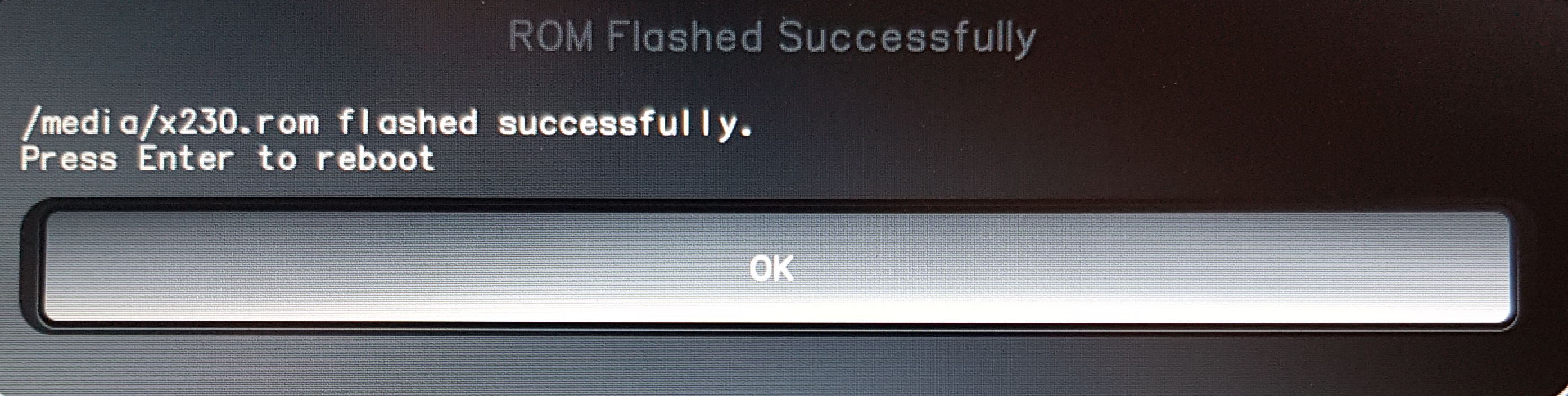
После этого вы попадете в меню «Пуск».
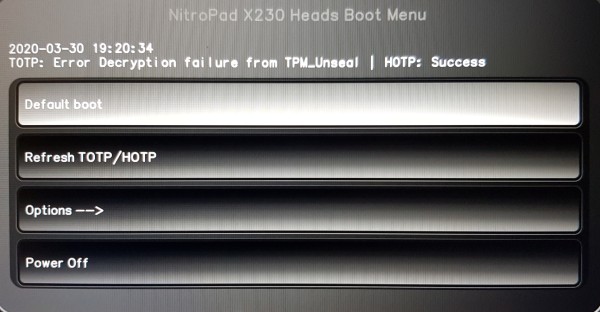
Нажмите Enter, чтобы запустить «Загрузка по умолчанию».
Примечание
Если вы видите сообщение, что по умолчанию еще не существует, выполните процедуру, описанную в разделе «Устранение неполадок: Меню загрузки по умолчанию».
После запуска операционной системы, пока не будет запрошен пароль шифрования, все готово.
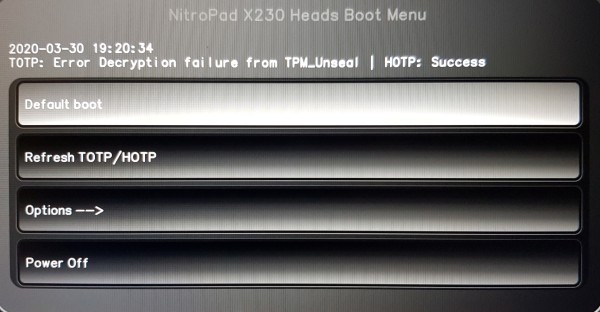
Наконец, скопируйте открытый ключ PGP с флешки на свой компьютер, например, чтобы использовать его для шифрования электронной почты.